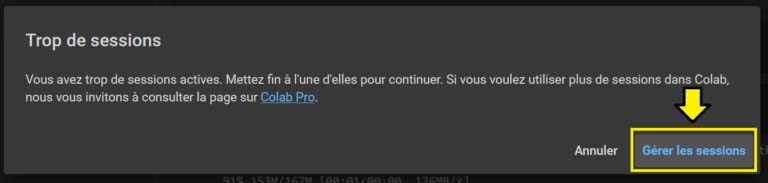Google Colab
Google Colab est l’un des outils d’écriture de code que l’on utilise pour animer des ateliers chez Magic Makers. Il permet d’écrire et d’exécuter du code sans avoir à installer d’environnement de développement.
Sur cette page tu trouveras:
Créer et partager un projet
Créer un projet
Lorsque tu ouvres Colab, le bouton « Créer un nouveau notebook » permet de créer un nouveau projet.
Pense alors à le renommer (en cliquant sur le titre en haut de l’écran), sinon tu te retrouveras vite avec des dizaines de projets nommés « Untitled » !
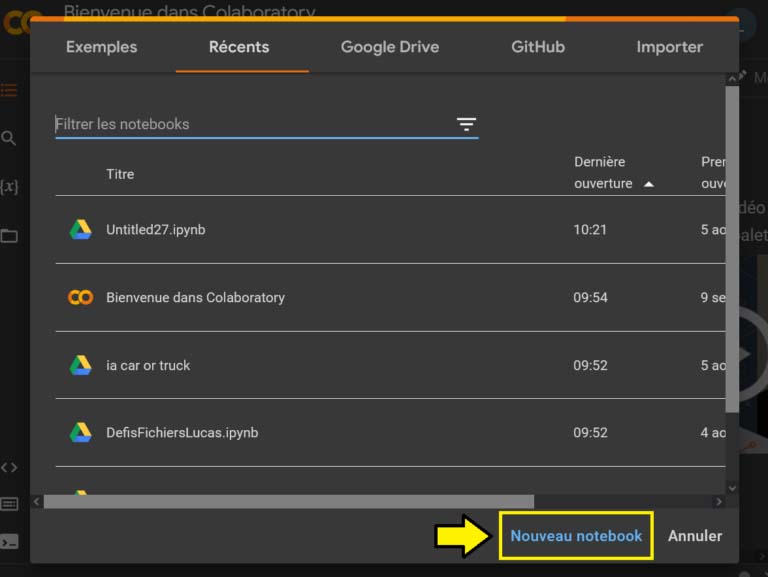
Pour retrouver ton projet, rien de plus simple : Colab affiche la liste de tes notebooks quand tu te connectes.
Il est aussi possible de retrouver tes projets sur ton Google Drive, dans le dossier « Colab Notebooks » qui aura automatiquement été créé.
Partager un projet
Le bouton « Partager » en haut à droite permet de partager ton projet.
Tu peux alors choisir qui peut y avoir accès ainsi que les autorisations (lecteur / commentateur / éditeur).
Il te suffit ensuite de Copier le lien et de le partager !
Quand tu arrives sur un notebook que l’on t’a partagé, tu peux facilement en faire une copie en cliquant sur Fichier puis Enregistrer une copie dans Drive.
Ainsi, tu récupères tout le code et tu peux le modifier sans avoir à toucher le code original !
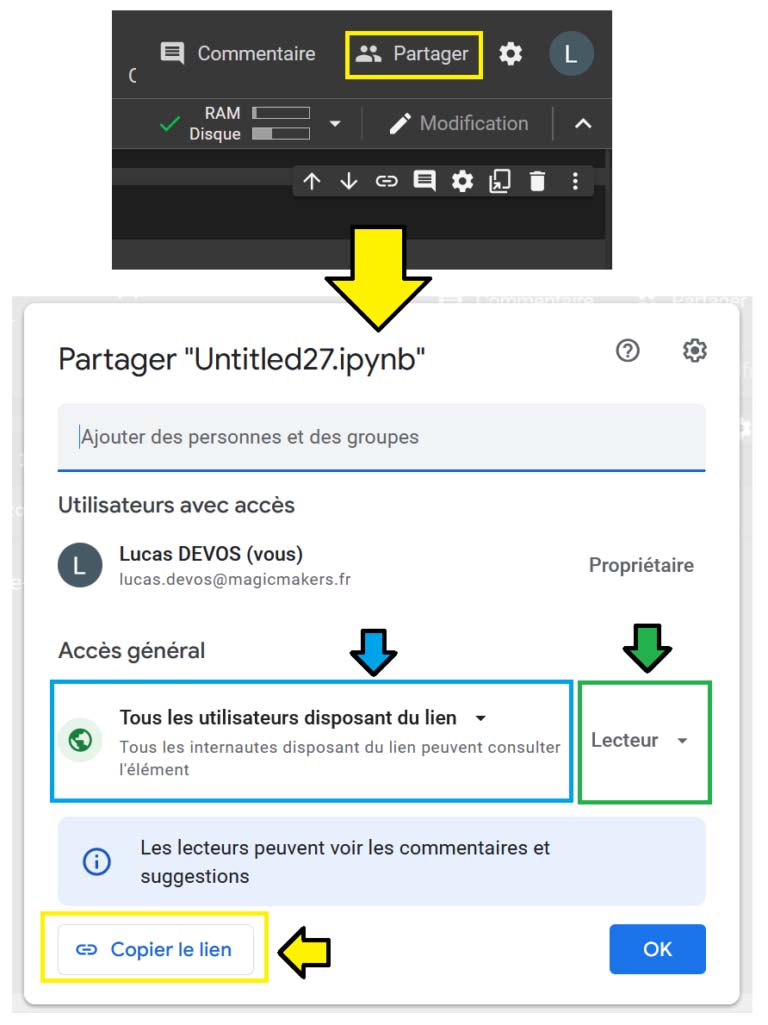
Blocs de code et blocs de texte
Créer des blocs
Colab te permet de créer des blocs de code ou de texte en cliquant sur les boutons « + Code » ou « + Texte »
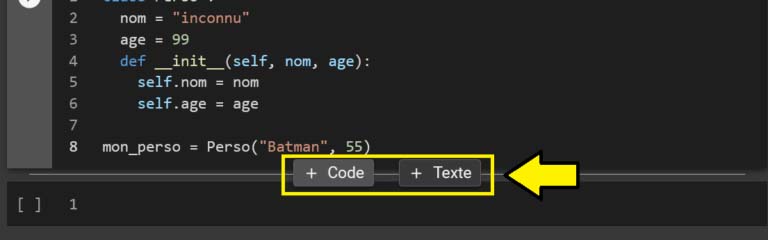
Ces boutons s’affichent lorsque tu passes ton curseur au début / à la fin d’un bloc existant.
Informations sur les blocs
Les blocs de code permettent d’écrire et d’exécuter du code. Après avoir écrit ton code, un bouton « Play » à côté de celui-ci permet de l’exécuter.
Les blocs de texte permettent d’écrire du texte.
Ils sont aussi très utiles pour créer des sections : ajouter un # devant le texte en fait un titre, et les autres blocs de code / texte en dessous feront donc partie de cette section.
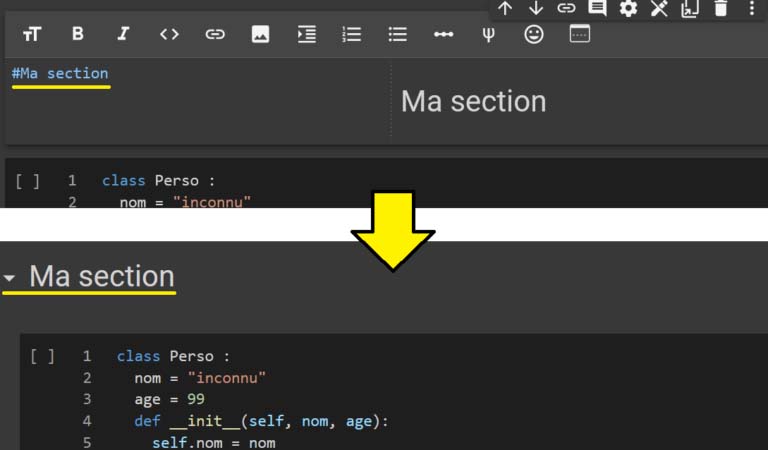
Cela est très pratique pour organiser son code. Il est aussi possible d’exécuter tous les blocs de code dans une section simplement en réduisant cette dernière et en cliquant sur le bouton « Play » juste à côté !
Tous les blocs de code utilisent le même environnement d’exécution. Ainsi, on peut très bien créer une variable dans un bloc et la réutiliser dans un autre bloc !
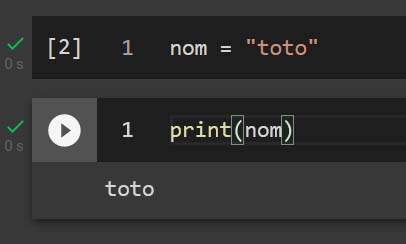
N’hésite pas à utiliser les blocs de code pour séparer ton code en parties distinctes plutôt que d’avoir un seul bloc de code. Cela permet notamment pour les makers de bien comprendre qu’il s’agit de parties de code indépendantes / qui font des opérations différentes !
Gestion des fichiers
L’icône de dossier permet d’afficher le dossier content dans lequel on peut glisser-déposer des fichiers.
Il est aussi possible de faire un clic droit dans le dossier puis choisir Importer.
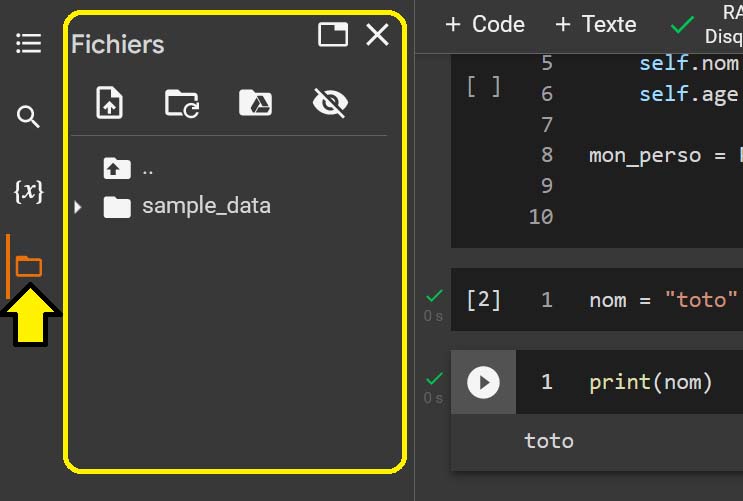
Après avoir importé un fichier, il faut parfois cliquer sur l’icône ci-contre pour réactualiser le contenu du dossier.
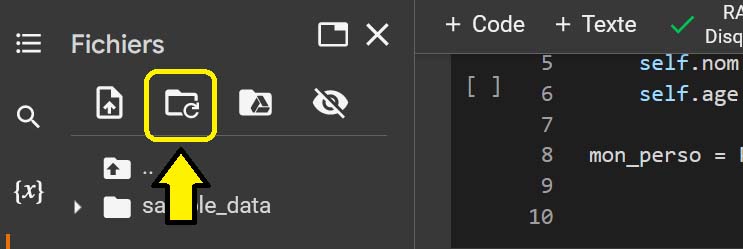
Si jamais tu te perds dans l’arborescence de Colab, il te suffit de retourner dans le dossier content pour retrouver tes fichiers !
Tu peux aussi simplement réactualiser la page pour réafficher le dossier par défaut.
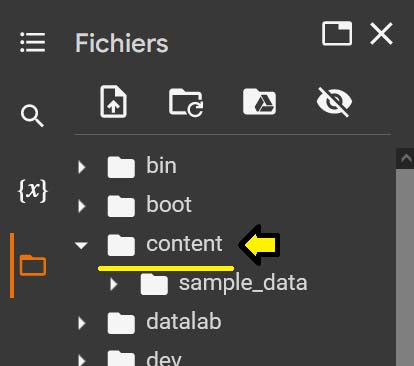
Environnement d’exécution
L’état des variables, objets créés et fichiers importés sont mémorisés dans l’environnement d’exécution.
Celui-ci s’éteint quand le programme n’est plus modifié / utilisé pendant un certain temps.
Autrement dit, les fichiers importés sur Colab sont temporaires – quand tu reprendras ton atelier le lendemain, il faudra ré-importer ces derniers !
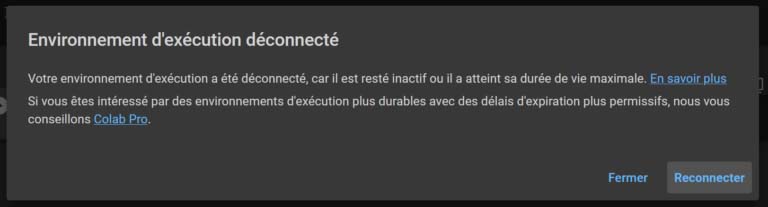
Améliorer les performances de l’environnement d’exécution
Pour certains codes gourmands – par exemple pour l’entraînement d’un réseau de neurones, il est conseillé de modifier le type d’exécution et de choisir « GPU » dans le menu déroulant.
Cela peut significativement améliorer les performances.
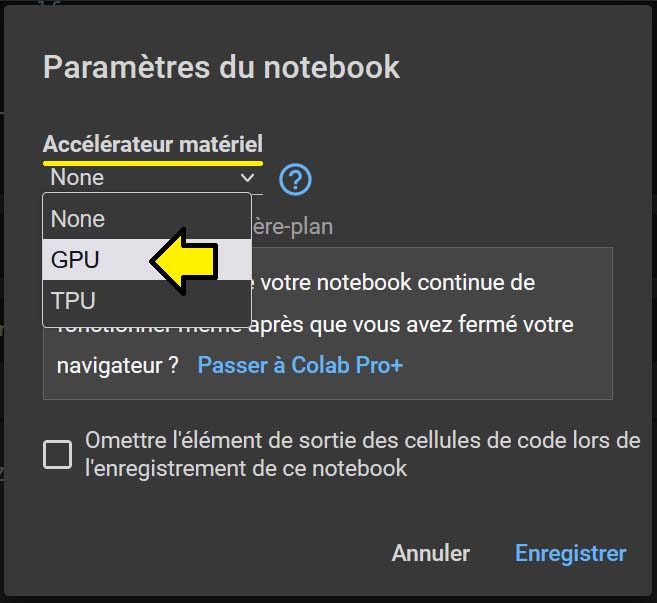
Paramètres utiles
En allant dans « Outils -> paramètres » puis dans « Editeur », il y a de nombreuses options que l’on peut activer.
Les plus utiles ont été soulignées.
La plus utile est la numérotation des lignes – cela t’aidera beaucoup pour recevoir de l’aide en partage d’écran. On peut te guider en te donnant la numérotation.
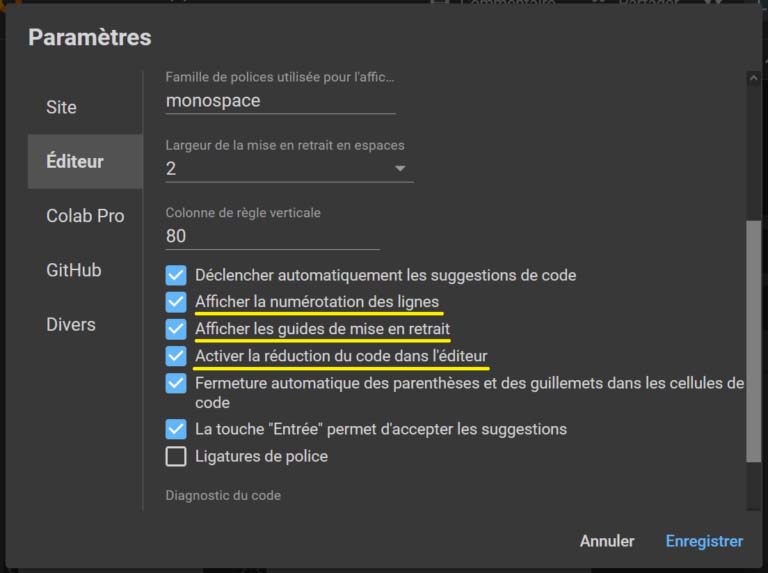
En cas de problème
Si tu as ouvert différents notebooks Google Colab, il se peut que tu ne puisses plus ajouter de fichiers / lancer ton code car tu as trop de sessions actives.
Google Colab t’affichera un avertissement dans ce cas-là et te proposera de gérer les sessions : tu pourras alors arrêter les sessions que tu n’utilises plus.
Après avoir réactualisé ta page, le code fonctionnera à nouveau correctement.